Heim >Software-Tutorial >Bürosoftware >So verwenden Sie Entwurfsschriftarten in der Entwurfs- und Gliederungsansicht in Word 2010
So verwenden Sie Entwurfsschriftarten in der Entwurfs- und Gliederungsansicht in Word 2010
- PHPznach vorne
- 2024-04-25 10:37:14921Durchsuche
Sind Sie in Word 2010 bei der Verwendung der Entwurfs- und Gliederungsansicht jemals auf Fragen zur Verwendung von Entwurfsschriftarten gestoßen? Der PHP-Editor Zimo hat detaillierte Betriebsmethoden für Sie zusammengestellt, um dieses Problem für Sie zu lösen. Bitte lesen Sie den folgenden Inhalt weiter, um zu erfahren, wie Sie Entwurfsschriftarten einfach anwenden und Ihr Dokumentbearbeitungserlebnis verbessern können.
Öffnen Sie das Word2010-Dokumentfenster, klicken Sie auf die Schaltfläche [Datei] → [Optionen],
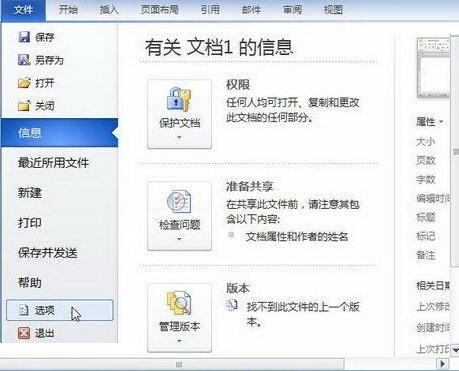
öffnen Sie das Dialogfeld [Word-Optionen] und wechseln Sie zur Registerkarte [Erweitert]. Aktivieren Sie im Bereich [Dokumentinhalt anzeigen] das Kontrollkästchen [Entwurfsschriftart in Entwurfs- und Gliederungsansicht verwenden] und legen Sie die Entwurfsschriftart bzw. die Schriftgröße fest. Klicken Sie nach Abschluss der Einstellungen auf die Schaltfläche [OK],
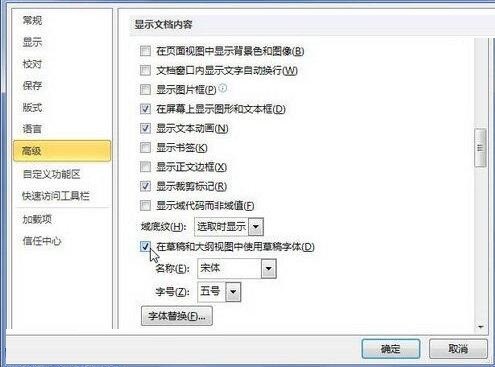
Das obige ist der detaillierte Inhalt vonSo verwenden Sie Entwurfsschriftarten in der Entwurfs- und Gliederungsansicht in Word 2010. Für weitere Informationen folgen Sie bitte anderen verwandten Artikeln auf der PHP chinesischen Website!
In Verbindung stehende Artikel
Mehr sehen- Ausführliche Erklärung zum Öffnen und Lesen von CSV-Dateien
- Schritte und Vorsichtsmaßnahmen zum Öffnen und Verarbeiten von Dateien im CSV-Format
- Methoden und Tipps zum Öffnen von CSV-Dateien: Geeignet für eine Vielzahl von Software
- Eine Kurzanleitung zur CSV-Dateibearbeitung
- Erfahren Sie, wie Sie CSV-Dateien richtig öffnen und verwenden

